Bạn đang tìm cách xóa tài khoản Instagram tạm thời hoặc vĩnh viễn khi không còn nhu cầu sử dụng? Hãy để GEARVN giúp bạn xóa tài khoản Instagram đơn giản và nhanh chóng nhé!
Hướng dẫn xóa tài khoản Instagram trên điện thoại
Việc thực hiện xóa tài khoản IG khi không còn nhu cầu sử dụng khá dễ dàng, bạn có thể thực hiện trực tiếp trên điện thoại và cả trên máy tính. Dưới đây là một số thao tác cơ bản để bạn có thể xóa tài khoản Instagram của mình trên thiết bị di động vô cùng dễ dàng.

Bước 1: Truy cập tài khoản của bạn trong ứng dụng Instagram.
Bước 2: Sau đó, nhấn vào biểu tượng menu ở góc trên bên phải màn hình.
Bước 3: Ứng dụng sẽ điều hướng đến mục “Cài đặt”, bạn chọn tiếp vào mục “Tài khoản”.
Bước 4: Chọn tiếp vào mục “Trung tâm tài khoản” rồi nhấp chọn “Thông tin cá nhân”.
Bước 5: Chọn tiếp vào phần “Quyền sở hữu và kiểm soát tài khoản” và chọn tài khoản cần khóa.
Lưu ý: Instagram sẽ đề xuất người dùng nên “Vô hiệu hóa tài khoản” thay vì xóa. Việc vô hiệu hóa tài khoản sẽ kết thúc khi bạn đăng nhập lại bất kỳ lúc. Nếu bạn vẫn muốn xóa vĩnh viễn tài khoản Instagram, hãy tích chọn vào “Xóa tài khoản”.
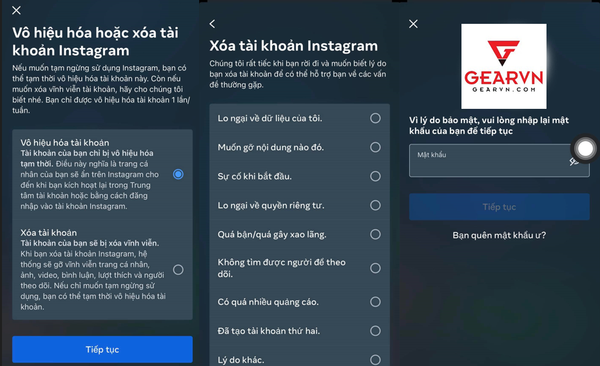
Bước 4: Bấm vào nút “Tiếp tục” để xác nhận xóa. Sau đó, Instagram sẽ hiển thị một số lý do bạn muốn xóa tài khoản của mình.
Bước 5: Khi đã có lý do để xóa, bạn chọn vào nút “Tiếp tục” và nhập mật khẩu để tiến hành xóa.
Tương tự như cách khóa FB, khi khóa hoặc xóa tài khoản Instagram bạn sẽ có 30 ngày để kích hoạt lại tài khoản. Trong quá trình xóa tài khoản Instagram trên điện thoại nếu bất kỳ lý do kỳ lạ nào, ứng dụng không cho phép bạn xóa tài khoản bạn có thể áp dụng cách xóa tài khoản IG trên máy tính.
Xóa tài khoản Instagram trên máy tính như thế nào?
Nếu bạn không có quyền truy cập vào ứng dụng trên điện thoại hiện tại của mình, bạn cũng có thể xóa tài khoản Instagram của mình khỏi bất kỳ trình duyệt web nào. Các bước bên dưới cũng hoạt động đối với trình duyệt di động (Ví dụ: Safari hoặc Chrome trên điện thoại của bạn). Nhưng khi thực hiện trên PC, Laptop sẽ mượt mà ít giật lag hơn.

-
Bước 1: Truy cập www.instagram.com và đăng nhập vào tài khoản của bạn
-
Bước 2 : Chọn vào trang cá nhân và chọn tiếp vào mục “Thông tin cá nhân”
-
Bước 3: Sau đó, trang sẽ chuyển hướng bạn đến trang “Trung tâm cá nhân”
-
Bước 4: Tại đây bạn chọn lại một lần nữa vào mục “Thông tin cá nhân” rồi click chuột máy tính chọn “Quyền sở hữu và kiểm soát tài khoản”.
-
Bước 5: Chọn vào mục “Vô hiệu hóa hoặc xóa” và chọn tài khoản cần thực hiện
-
Bước 6: Tùy vào mục đích các nhân mà bạn có thể chọn “Vô hiệu hóa” hoặc “Xóa tài khoản Instagram”. Nếu bạn đã quyết định không sử dụng Instagram nữa hay chọn “Xóa tài khoản Instagram” và nhập mật khẩu để xóa đi thông tin của mình vĩnh viễn.
Lưu ý khi xóa tài khoản Instagram
-
Khi bạn xóa tài khoản của mình, trang cá nhân, ảnh, video, bình luận, lượt thích và người theo dõi của bạn cũng sẽ bị xóa. Thay vào đó, bạn có thể chọn tạm ngừng sử dụng và tạm thời vô hiệu hóa tài khoản của mình.
-
Bạn sẽ có thời gian 30 ngày để khôi phục tài khoản đã xóa. Để hủy xóa và kích hoạt lại tài khoản bạn chỉ cần đăng nhập lại tài khoản. Sau 30 ngày kể từ khi yêu cầu xóa tài khoản, tài khoản của bạn và tất cả thông tin của bạn sẽ bị xóa vĩnh viễn.
-
Đối với người dùng điện thoại chạy hệ điều hành Android nếu không được Instagram hỗ trợ xóa trực tiếp trên ứng dụng có thể sử dụng bất kỳ trình duyệt web nào để xóa tài khoản và các bước sẽ làm tương tự như trên PC, Laptop.
Tổng kết
Hy vọng hướng dẫn này đã cung cấp cho bạn kiến thức cơ bản để có thể xóa tài khoản Instagram khi không còn nhu cầu sử dụng nữa. Nếu bạn thấy những thủ thuật trên đây bổ ích, hãy chia sẻ nó với bạn bè của bạn. Theo dõi GEARVN để đọc nhiều nội dung thú vị hơn.
Nội dung có cùng chủ đề:
- Sound card là gì ? Cách kết nối Sound card với máy tính
- Cách đăng ảnh trên Facebook để không bị vỡ
- Cách xóa logo watermark trên ảnh miễn phí
- Cách tải ảnh trên Instagram đơn giản nhưng vẫn đảm bảo chất lượng rõ nét
- Hashtag là gì? Cách sử dụng Hashtag Instagram, Facebook nhiều like
